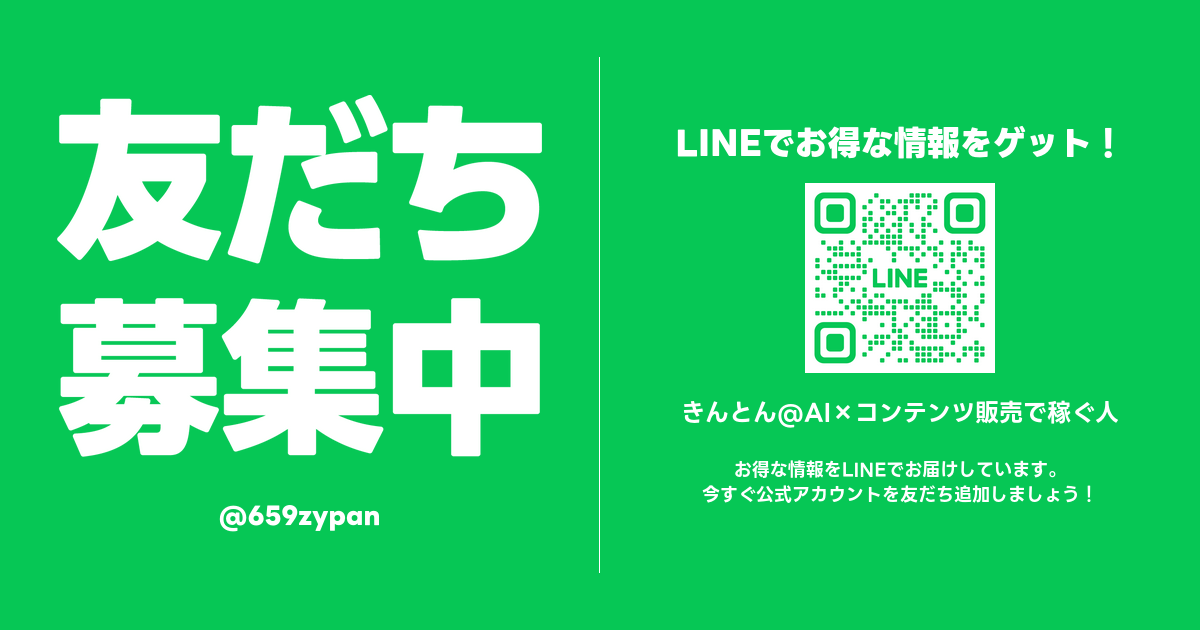Stable diffusionで画像生成してみよう
画像生成で重要なのがstable diffusionを自分で使えるようになること。ですが、現状ではこれを使いこなせる人はほとんどいません。
stable Diffusionの利用方法は大きく分けると2種類あります。
Google Colab(仮想環境)を使うか、PC(ローカル環境)で使うかの2択です。
PCローカルではPCスペックが高いものが必要・Pythonの初期環境構築が面倒でほとんどの人が離脱してしまうので、Google Colabで利用する方法を推奨しております。
Google Colabであれば、すでにGoogleが準備してくれている最強なPCをクラウド経由で利用できかつすでに面倒な初期環境設定も完了していますからね
Google ColabでStable diffusionを導入する
Google Colaboratoryは、Google社が提供している、ブラウザから直接Pythonを記述して実行できるサービスです。
AIで画像生成をするためには、ハイスペックのパソコンが必要になります。しかし、そのような高性能のパソコンを持っていないという方もたくさんいらっしゃいますよね。
そこで、ハイスペックなパソコンを持っていない方でもStable Diffusionが利用できるのがGoogle Colaboratoryです。
無料でも利用することができますが、快適に利用するには有料プラン(Google Colab Pro:月額1,179円)に入る必要があります。
方法① 1度Googleドライブにノートブックを保存して永続的に立ち上げる
この方法でStable Diffusionを立ち上げる時には、『fast-stable-diffusion』を使います。
①Google Colabを開いてファイルから“ノートブックを開く”をクリック
②GitHubタブで、“https://github.com/TheLastBen/fast-stable-diffusion.git”を入力
③ノートブックが開くので、上から実行ボタンを押していく。
・『Connect Google Drive』
・『Install/Update AUTOMATIC1111 repo』
・『Requirements』
・『Model Download/Load』
・『ControlNet』
・『Start Stable-Diffusion』
④URLを開くと、立ち上げが完了
①Google Colabを開いてファイルから“ノートブックを開く”をクリック
②GitHubタブで、“https://github.com/TheLastBen/fast-stable-diffusion.git”を入力する
(画像の順番で操作してください!)
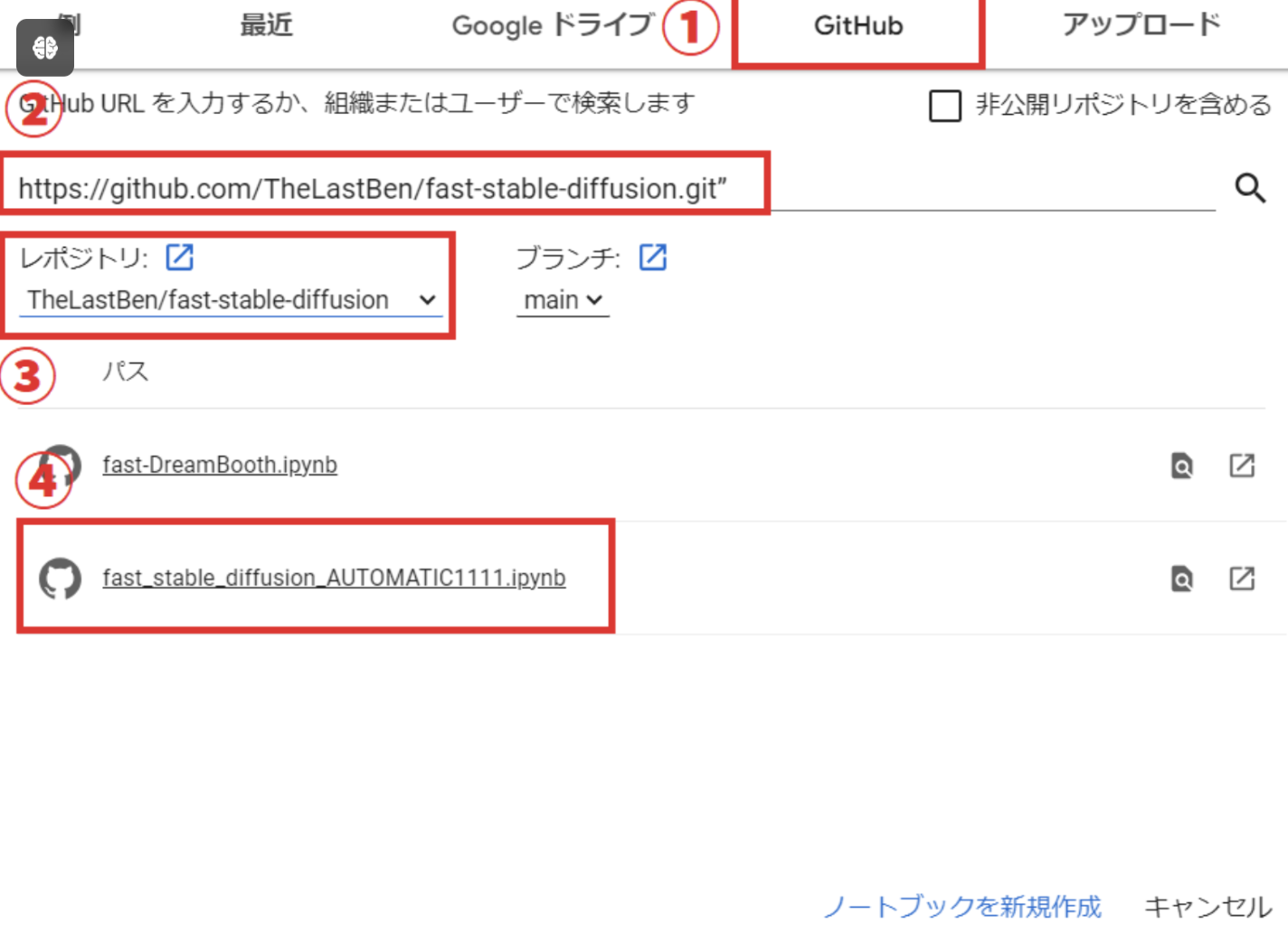
③ノートブックが開くので、上から実行ボタンを押していく。
上部にある『ドライブにコピー』を押して、コピーしたノートブックを使ってください。
緑枠で「done」と出れば、実行完了です。
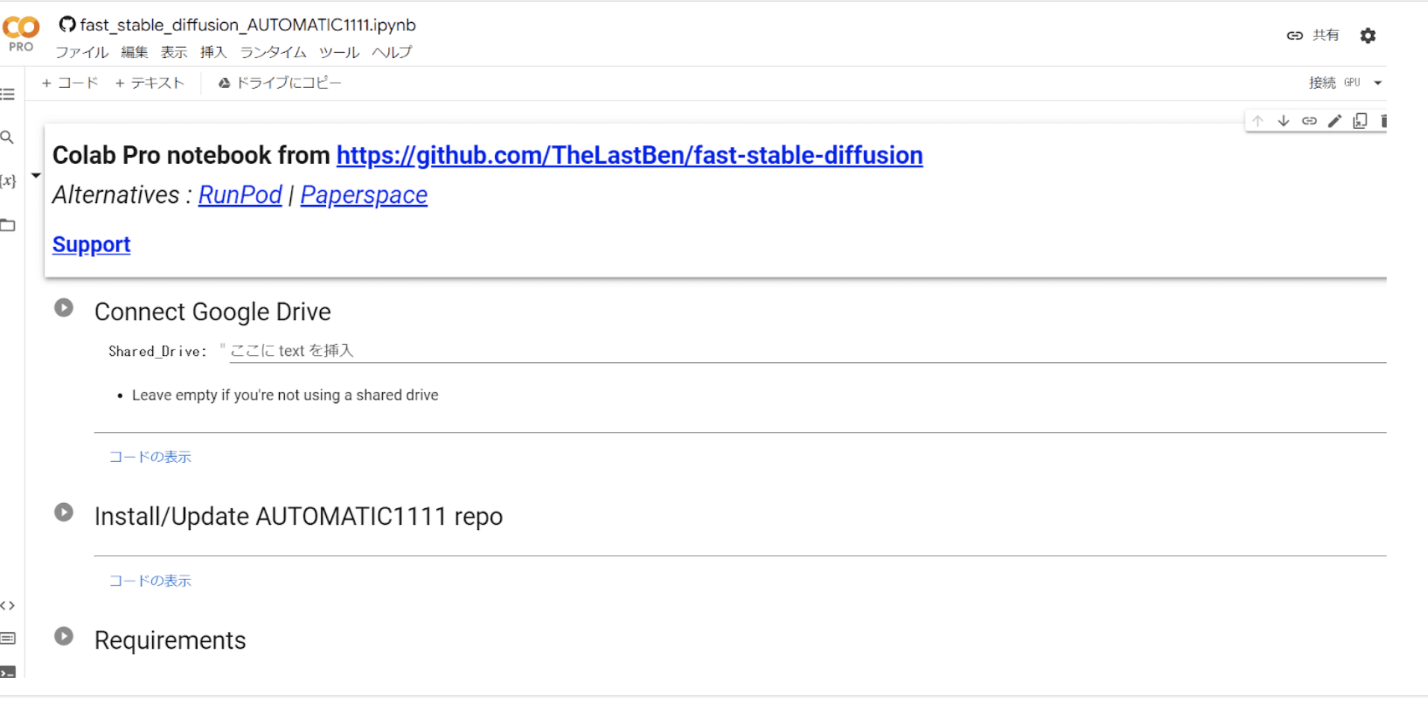
●『Connect Google Drive』
Googleドライブへのアクセス許可を求められるので、“Googleドライブに接続”をクリックしてください。
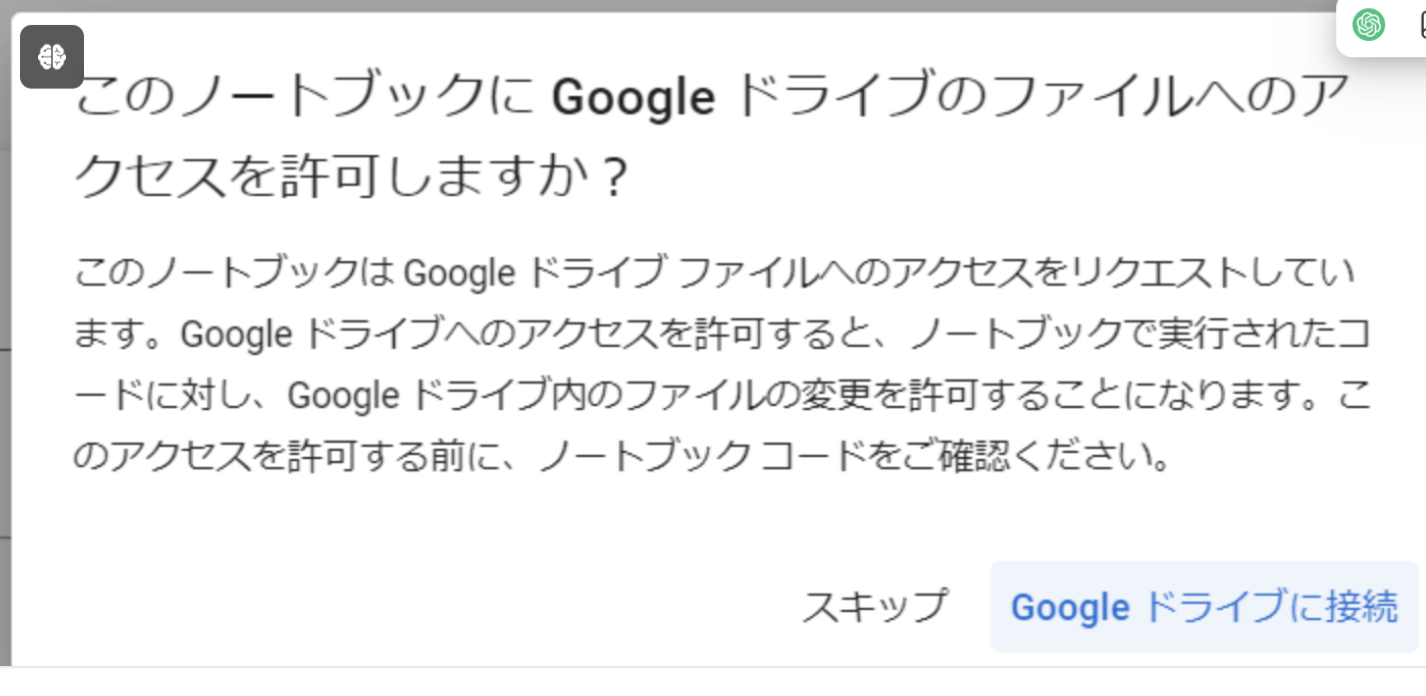
続いてファイル共有も許可してください。
●『Install/Update AUTOMATIC1111 repo』
●『Requirements』
この2つは特に設定することはないので、そのまま進めてください。
●『Model Download/Load』
ここでは、“yayoi_Mix”を使います。modelのダウンロードは重要ですので、後で詳しく解説しますが、一旦はこのモデルで練習しましょう!
modelの部分に下記URLをコピーしてください。その後実行を押せばモデルのダウンロードが完成です。
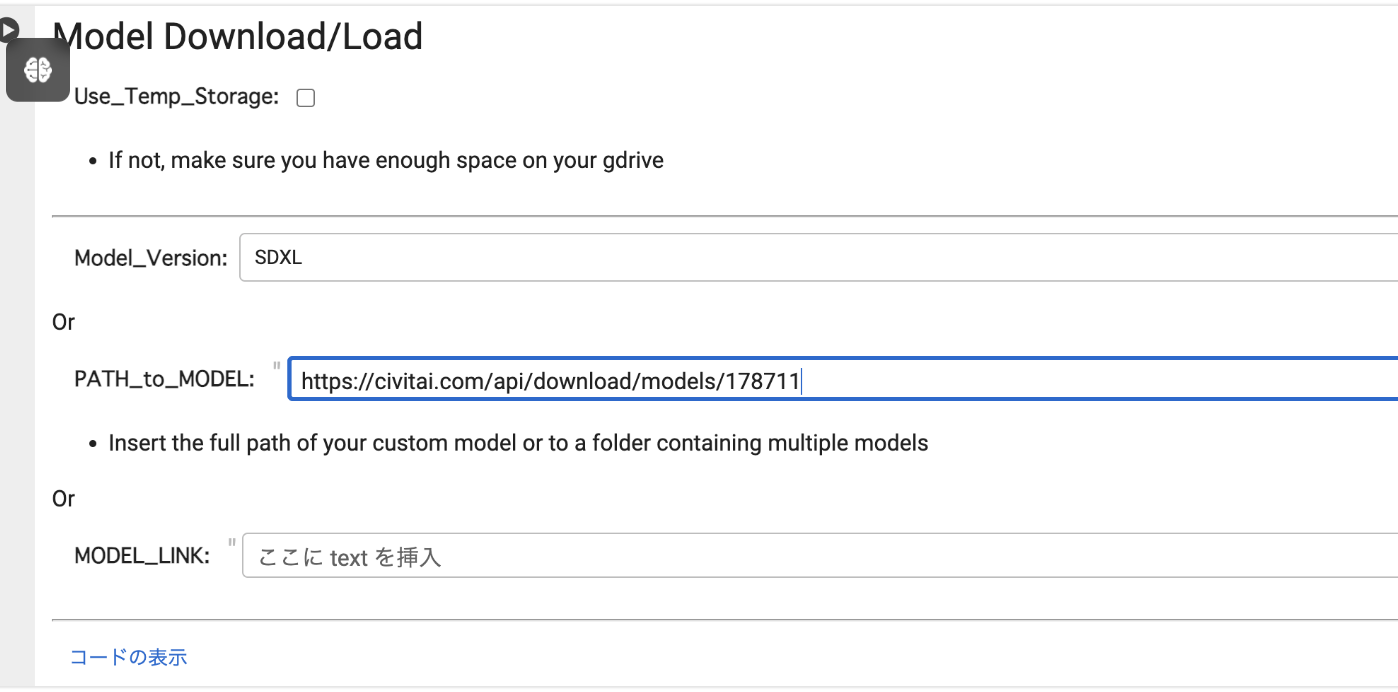
https://civitai.com/api/download/models/178711
ちなみに、ローカルから保存したモデルのパスコードを入力することで、モデルを追加できます。後ほど詳細について触れるのでここでは一旦、ふーん、そうなんだと聞いてください
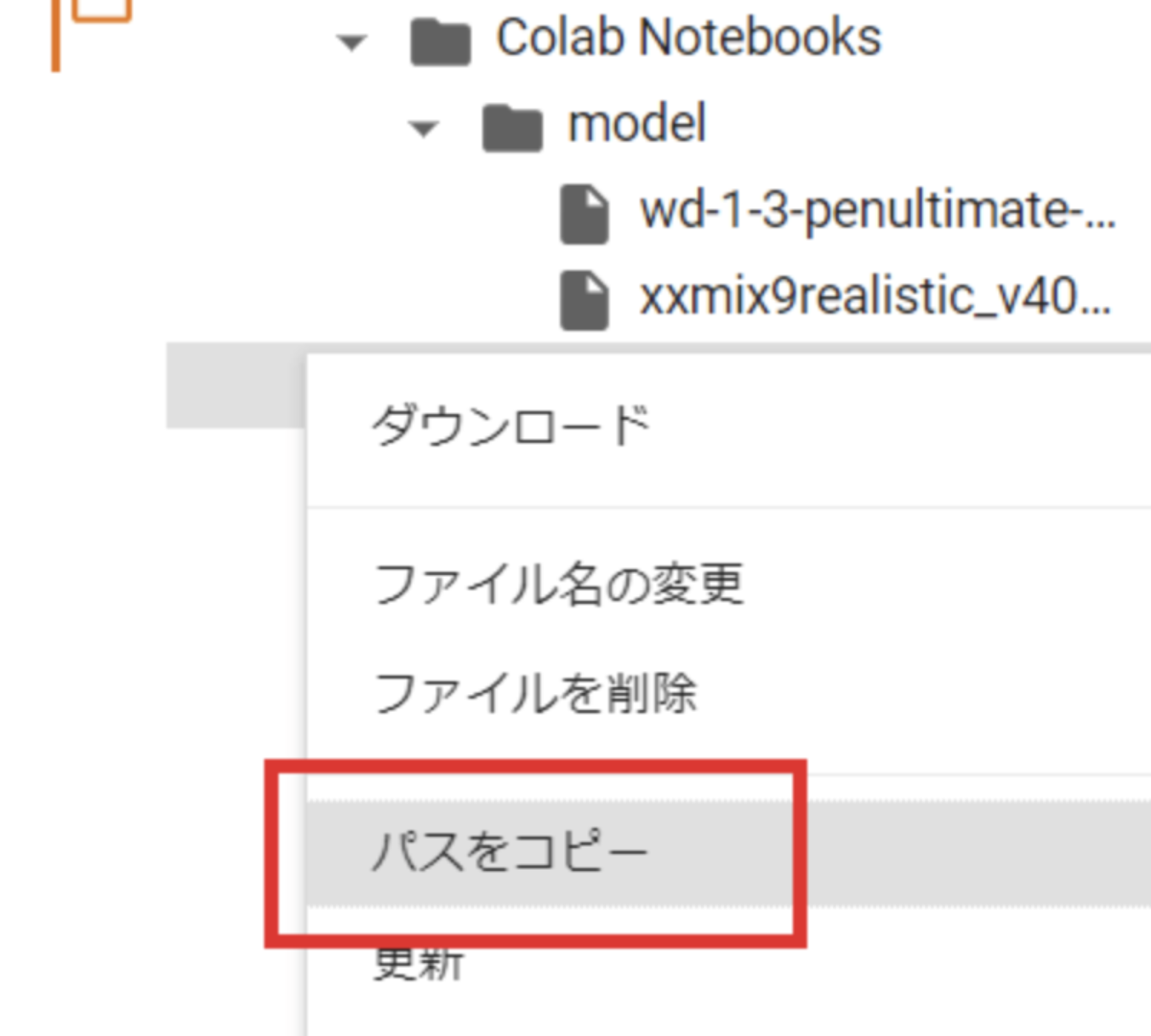
ノートブックの左にあるファイルアイコンをタップし、モデルデータが入っているフォルダを開きます。
使いたいモデル名を右クリックしたら、『パスをコピー』をクリックすることでパスコードをコピーできます!
●『ControlNet』
ControlNetとは、Stable Diffusionで利用できる拡張機能です。
ControlNetをインストールするには21GBもの容量が必要なため、使いたい機能だけ選択して実行ボタンを押しましょう!
●『Start Stable-Diffusion』
実行すると、最後にURLが表示されます。(末尾がgradio.liveのもの)
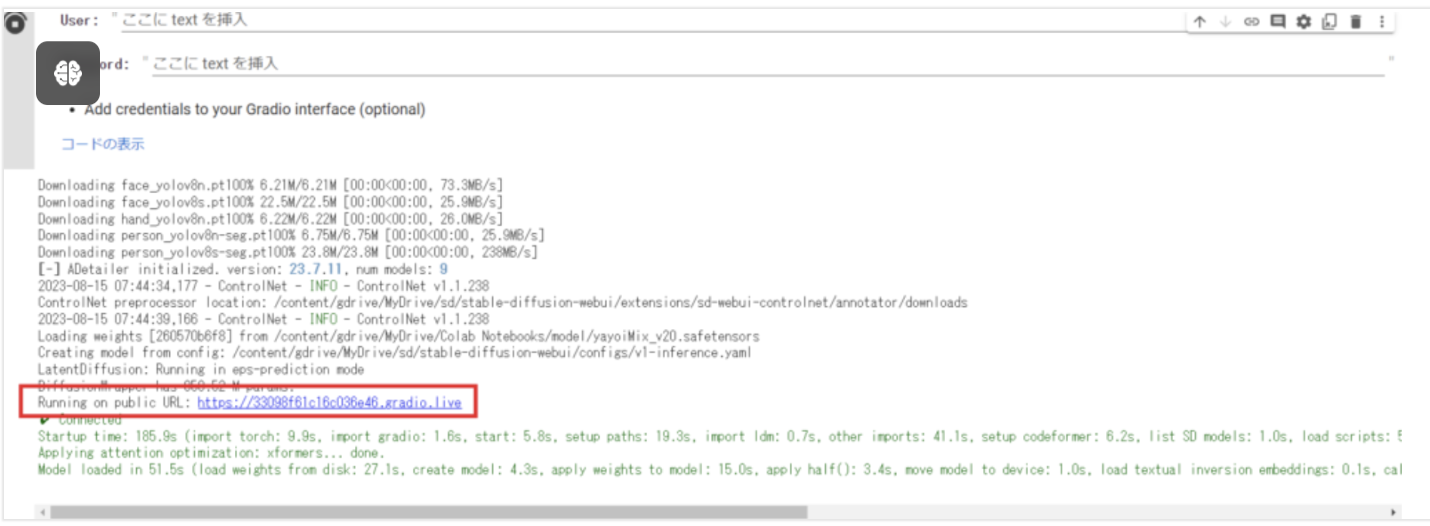
このURLにアクセスすることで、立ち上げが完了です!
最後に
いかがでしたでしょうか?
少しGoogle Colabが出てきてややこしく感じたかもしれませんが、よくよく振り返ってみるとコピーとペーストとボタンを押すだけの作業なので臆せずにチャレンジしてみて下さい!
Stable diffsuionを使いこなすことができる人材は本当に希少です。が今後ますます生成AI市場が大きくなり希少価値の高い人材になれます
少しでいいので触れるようになっておいて損はないです!
今回、Stable diffusionを使えた方はこちらの副業に、チャレンジしてみてはいかがでしょうか?月7桁狙うならこの副業一択です👇

AIインフルエンサーはまだ参入者が少ない市場ですが今後確実に競争率が高くなってきます。ライバルが少ない今がチャンスですので、トライしてみて下さい。
こちらの記事を読めばStable diffusion以外にも、DeepfakeなどのAIインフルエンサーを作成するために必要な知識を網羅的に学べるかつ「稼ぎ方」も学べる内容になっています。
今より少しでも収入を上げたい人・少し贅沢と自由を手に入れたい人は必見です。
また公式ライン・Instagramでは、最新AIツールの使い方・稼ぎ方にフォーカスして情報発信を行なっているのでぜひフォローしてみて下さい!